【Dragon Center】Dragon Center2.0官方下载 最新电脑正式版
Dragon Center介绍
Dragon Center2.0官方版是一款十分强大的在线显卡控制面板,一款能够在电脑上一键设置,在这里快速设置游戏模式,这样就能为每一个游戏提供了更好的性能。Dragon Center采用了魔龙独有的炫光个性界面,在这里能够感受魔龙的配置,完美定制,专业的RGB灯光控制,体验最简单的控制效果。
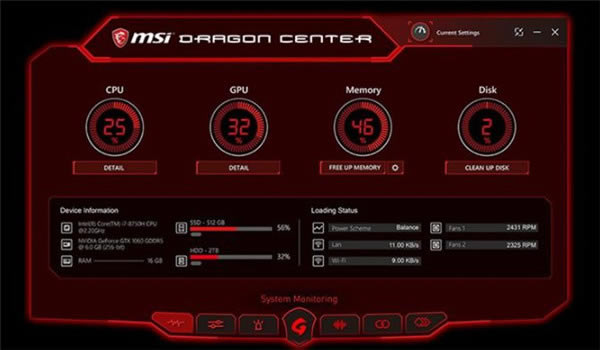
Dragon Center功能介绍
系统监控
可以查看系统状态
A. 监控系统状态,温度,等等。
B. 直观的UI,所有信息一目了然
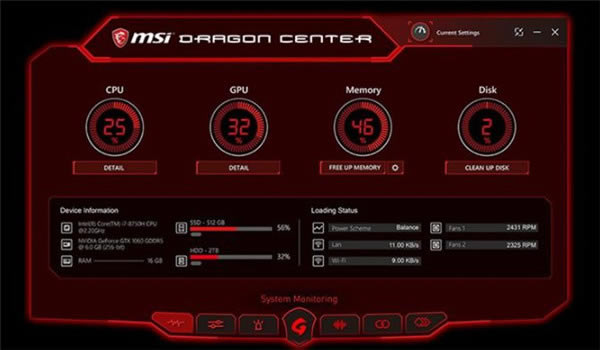
用户可以使用迷你模式。该模式可以在较小的窗口显示CPU / GPU /内存/磁盘信息,并可以更改当前系统设置。
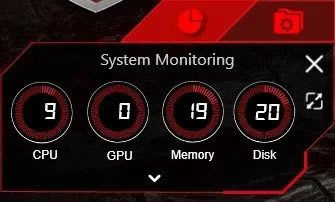
在系统设置配置文件下拉菜单中有六个选项。
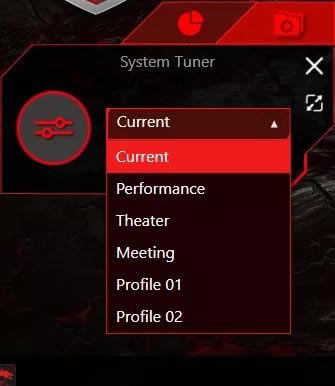
系统调节器
这个功能允许用户根据喜好定制你的个人电脑。
A. 个性化电脑环境。
B. 一键超频。
C. 可以定制多个配置文件,配合不同的使用情况
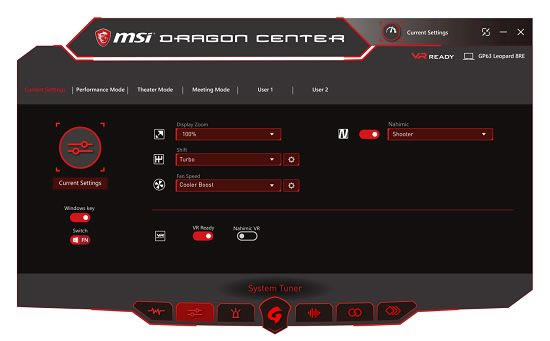
在System Tuner选项卡下,用户可以通过MSI VR / Nahimic VR / True Color技术调整参数,修改风扇速度,使用SHIFT技术实现温度/性能平衡,或CPU/GPU超频 (非k CPU模型只支持GPU)。
更改文本、应用程序和DPI缩放显示级别。
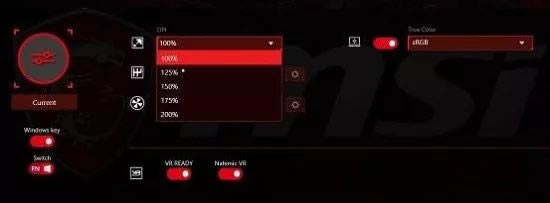
在Turbo / Sport / Comfort / ECO/Power options之间转换性能
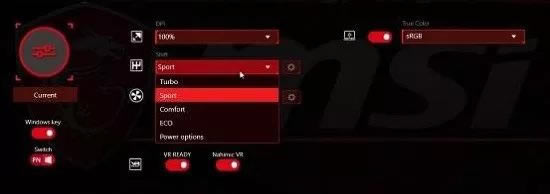
能够调整GPU时钟和VRAM速度来控制系统。(支持K/非K系列CPU @AC模式)
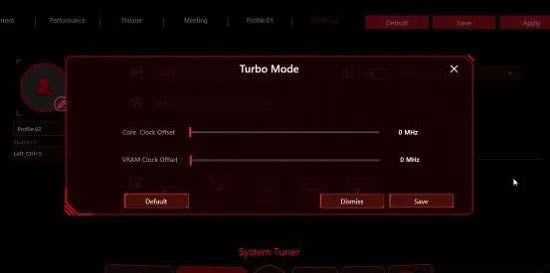
设置风扇速度
A. Auto:自动配置风扇转速。
B. Basic:通过滑动条调节风扇转速。
C. Advanced:按温度选择风扇转速。
D. Cooler Boost:最大CPU和GPU风扇转速。
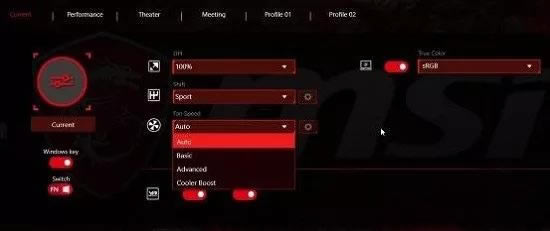
显示预置
还为用户提供了一些显示的预置,也可以从True Color 2.0应用程序中设置,简单方便
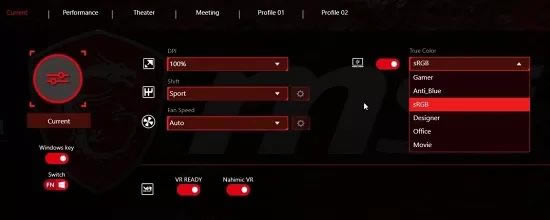
LED向导
仅在部分型号中可用
允许用户为特定的使用场景配置LED。场景和亮度可以通过MSI Dragon Dashboard 2.0应用程序切换和调整。
A. 轻松调整键盘照明。
B. 配置每个场景设置
C. 可以远程从Dragon Dashboard调整

游戏模式
游戏模式是与SteelSeries Engine 3(背光)和龙中心2.0相结合的特点。
A. 优化系统游戏性能。
B. 自动调整视觉,音频和照明。
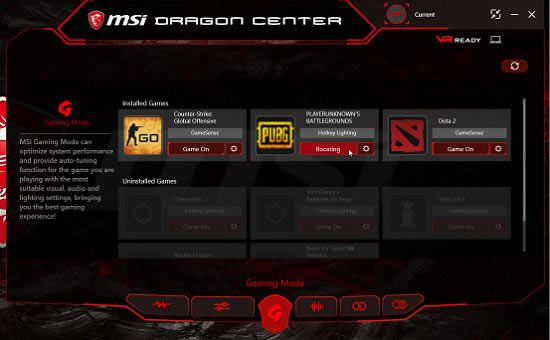
优化系统,转换性能模式,调节颜色来获取最佳游戏体验。
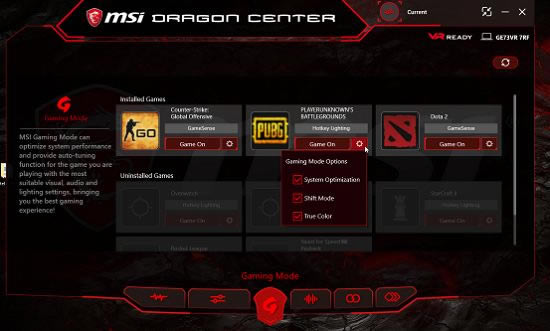
释放内存,优化游戏应用程序。

游戏模式为PUBG游戏专门配置的背光灯。优化键盘照明。
语音向导
在语音期间自动调整游戏内音量,团队聊天更清晰。
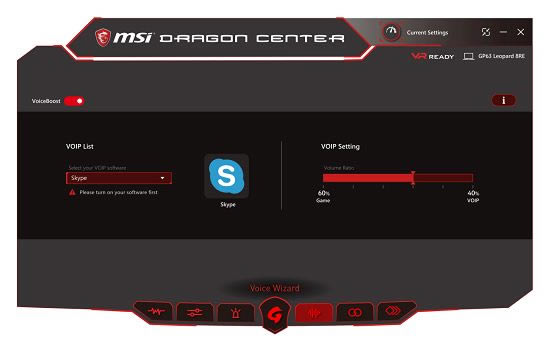
移动中心
移动中心允许用户在移动设备上控制你电脑。
您需要在您的电脑上安装“MSI龙中心”并在移动设备上安装“MSI Dragon Dashboard”
dragon center2打不开
dragon center打不开,卸载后去官网下了个最新版发现也安装不了
解决方法:
暂时请先卸载新版本,向客服索取旧版本的DC软件先安装使用
dragon center怎么用
Dragon Center是微星Vortex游戏主机上搭载的一款集系统监测、LED灯光调节、系统环境设置以及移动端App远程控制等功能。Dragon Center可以看作是Dragon Gaming Center的升级版,除了在UI界面上进行了修改之外,在功能上也由原来的系统监测功能基础上增加了超频、灯光控制以及移动端远程控制功能。
Dragon Center主界面分为APP中心、系统监测、LED精灵、系统环境设置、行动中心以及工具&帮助这6个功能,APP中心可以添加需要应用软件的快捷方式便于快速启动
系统监测功能可以查看所使用机台的硬件效能状况以及系统运行情况,同时也可以查看网络速度和CPU、显卡的温度
LED精灵功能主要用户控制所使用设备的灯光,通过左侧的LED Mode和情境可以控制灯光的变幻效果,中间的部分可以控制开关设备相应部位的灯光或调整颜色,右侧的色彩栏目则负责更改色彩调整亮度
系统环境设置功能可以添加5个个性设定,在每个个性设定里可以针对屏幕DPI、灯光情境模式、Shift变档模式以及风扇转速进行调整和保存,需要时只需要点击自己调整保存的那个个性设定项就能将DPI、灯光、Shift变档模式以及风扇转速自动调整到设定档,便于游戏玩家或有其他需求的人士在游戏或者工作时更改系统相应设定
另外Shift变档模式在Sport模式下可以对CPU进行超频操作(需CPU支持),以Vortex游戏主机为例,其所搭载的i7 6700K处理器为不锁倍频设计,这里我们可以在给定的几个频率内对CPU进行超频操作,最高可以将CPU频率提升到4.6 GHz
另外当风扇转速设定为高级后可以在不同的温度阈值范围内对风扇转速进行相应的调整,以达到改变温度或降低运行噪音的目的(可以看作是MSI Slient Option的替代品)
行动中心功能可以实现电脑和移动终端的连接,以此来实现通过移动终端查看相应设备的运行状况,行动中心的开启方法需要现在移动终端上下载Dragon Dashboard应用
以所使用的iOS系统为例,首先在保证我们所使用移动终端和PC端都在同一局域网内(连接了同一个Wifi或路由器),APP Store中搜索MSI Dragon Dashboard应用
下载完成后打开APP
PC端需要我们打开“行动装置链接”开关,此时联机状态处于“联机中”
方法一(自动连接):这时移动端点击“寻找装置”会自动搜寻局域网内可连接的设备,搜寻到了以后会在下方的装置列表中显示出来,如果长时间搜寻不到请检查PC端是否关闭了windows或者杀毒软件的防火墙功能,如果没有关闭防火墙功能的话请暂时关闭
方法二(手动连接):根据PC端Dragon Center显示的IP地址在移动端点击“无法搜寻到我的电脑”后手动输入,然后点击“连结”,只要保证PC端的IP地址准确无误即可连接成功
连接成功后移动端会出现以下提示,这时点击“开始体验”之后即可开始享受相应功能了
此时PC端的连接状态显示为“已联机”
手机连接成功后可以查看或这使用相应系统监测和灯光监测功能
最后一项工具&帮助选项包含了Burn Recovery、使用手册、Help desk和产品注册功能,其中Burn Recovery是MSI独有的一款系统备份软件,使用Burn Recovery时要求用户所使用的操作系统必须为MSI出厂时预装的正版系统,否则此选项是无法使用的,而Help desk功能主要为用户提供导出系统信息和查看常见问题等功能,其他项目就不多解释了
……
点击下载系统软件 >>本地高速下载
点击下载系统软件 >>百度网盘下载